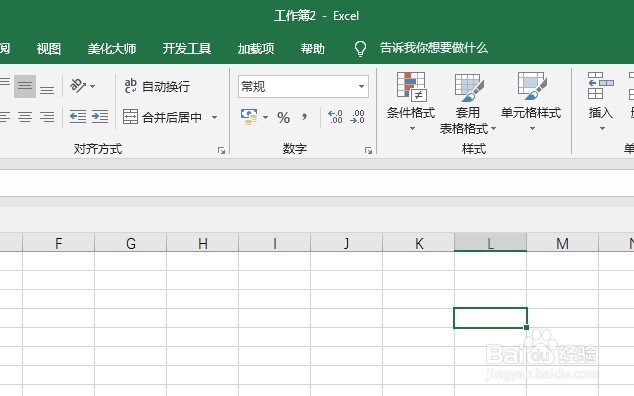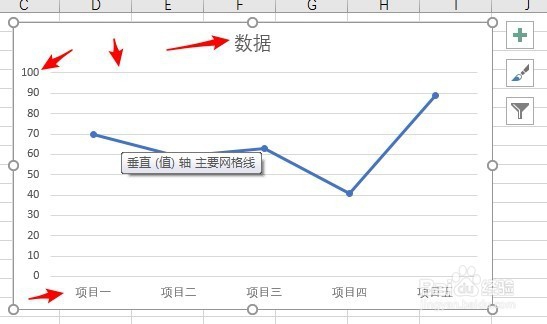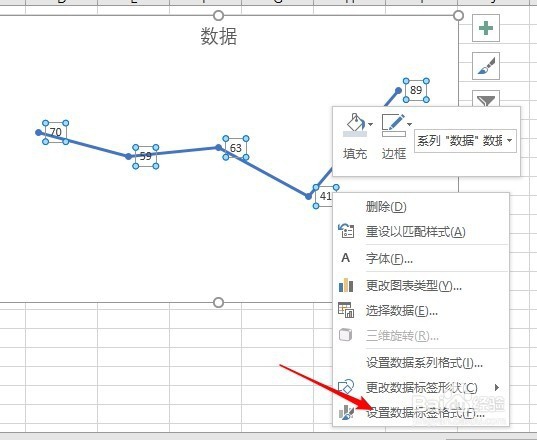1、打开Excel,建立空白工作簿。
2、在工作表中录入制图的数据。
3、以表中的数据,制作出带数据的折线图(作图步骤略)。
4、可以看到,默认的图表纵横坐标、网格线、标题等齐全,但是显得不太简洁。
5、下面对其进行优化设置。删除网格线,删除纵坐标轴,删除横坐标轴。
6、点击折线,点击鼠标右键,点击“添加数据标签”。
7、数据点出现数据,继续选中折线,点击鼠标右键,点击“设置数据标签格式”。
8、在右侧打开设置窗口,勾选“类别名称”。
9、这样,就完成了图表的设置,再对比原图,现在的图表显得特别简约,但是数据都能清晰地显示。